四、织梦dede后台修改之版面风格重新制作方法
时间:2014-08-28在上篇文章《三、dede织梦后台页面及功能修改及精简操作方法》中介绍了如何简单修改dede的后台页面,只是一些小范围的修改。本篇文章将集中介绍如何对后台页面风格等进行更改。毕竟很多人不太喜欢织梦默认的后台界面。
首先还是来介绍下顶部的修改,织梦网络公司千松网络科技在上篇文章中已经说过,修改顶部只需要修改index2.htm这个模板就可以了。那么它对应的样式文件和图片文件在哪呢?样式文件位置:/dede/css/iframe.css 图片文件则在:/dede/images/文件夹内。知道了这些只要你会div+css就可以自由的更改顶部的风格了。下面是我修改后的效果图,接下来就说说怎么修改成的。

一、首先就是更改logo,logo位置在/dede/images/style1/admin_top_logo.gif(当然,你也可以在Index2.htm中更改。)
二、删除掉系统默认的这段代码,然后将你写好的样式放入进去,跟平时做页面一样。
- <div class="top_link">
- <ul>
- <li class="welcome">您好:<?php echo $cuserLogin->getUserName(); ?> ,欢迎使用DedeCMS!</li>
- <li><a href="index_menu.php" target="menu">主菜单</a></li>
- <li><a href="#" onclick="JumpFrame('catalog_menu.php','public_guide.php');">内容发布</a></li>
- <li><a href="#" onclick="JumpFrame('index_menu.php','content_list.php');">内容维护</a></li>
- <li><a href="#" onclick="JumpFrame('index_menu.php','index_body.php');">系统主页</a></li>
- <li><a href="../index.php?upcache=1" target="_blank">网站主页</a></li>
- <li><a href="../member" target="_blank">会员中心</a></li>
- <li><a href="exit.php" target="_top">注销</a></li>
- </ul>
三、需要注意的是,如果你想像我上面的效果图那样,让管理员点击上面的导航直接进入某篇文章或者是某个栏目的列表,一定要像下面这行代码一样。
<a href="#" onclick="JumpFrame(' index_menu.php ',' archives_do.php?aid=8&dopost=editArchives ');">公司简介</a>
代码说明:
蓝色部分即上面的index_menu.php一般不要动他,这个是与左侧相连的。
红色部分就是当鼠标在后台悬浮在这篇文章上时左下角显示的链接地址。绿色的8是这篇文章的id值。
紫色部分就是你这篇文章的标题。
如果链接的是栏目文章列表。代码如下。
<a href="#" onclick="JumpFrame(' index_menu.php ',' catalog_do.php?cid=1&dopost=listArchives ');">公司简介</a>
方法同上:绿色数字部分是这个栏目的ID值。
四、下方黑色部分也很好修改,将你做好的样式修改掉默认的即可。这里仅贴下常用的一些设置导航。
- <span>您好:<?php echo $cuserLogin->getUserName(); ?> ,欢迎使用千松网络科技后台管理系统!</span>
- <a href="../" target="_blank">前台主页</a>
- <a href="#" onclick="JumpFrame('index_menu.php','index_body.php');">后台首页</a>
- <a href="#" onclick="JumpFrame('index_menu.php','sys_admin_user_edit.php?id=1&dopost=edit');">更改密码</a>
- <a href="#" onclick="JumpFrame('index_menu.php','sys_admin_user_add.php');">增加管理员</a>
- <a href="#" onclick="JumpFrame('index_menu.php','sys_info.php');">信息设置</a>
- <a href="#" onclick="JumpFrame('index_menu.php','content_list.php');">内容维护</a>
- <a href="exit.php" target="_top">退出账号</a>
道理同三、仅修改后面的php文件名,如果你不知道是什么,就在后台改链接上悬浮鼠标,左下角会显示出链接地址的。
例如我要加一个“图片水印设置”的链接,如下图所示左下角显示的sys_info_mark.php即为该链接地址。

添加导航的时候只需要像下面这样既可。
<a href="#" onclick="JumpFrame(' index_menu.php ',' sys_info_mark.php ');">图片水印设置</a>
很简单吧,不会的话可以对照着系统的做法添加即可。
 织梦DEDECMS 栏目文章文章命名规则修改织梦DEDECMS 栏目文章文章命名规则修改, 每次添加栏目的时候 都要改文章命名规则,十分麻烦, 修改下面这个地方就可以一改永亦,织梦模板网为您解答 找到\inclu
织梦DEDECMS 栏目文章文章命名规则修改织梦DEDECMS 栏目文章文章命名规则修改, 每次添加栏目的时候 都要改文章命名规则,十分麻烦, 修改下面这个地方就可以一改永亦,织梦模板网为您解答 找到\inclu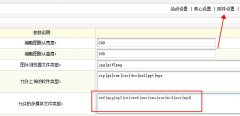 织梦后台怎么上传mp4视频到网站中织梦后台其实是不能上传太大的文件,当我们视频文件过大时候,推荐用ftp软件上传。 对于小文件,会碰到上传MP4视频字段,然后上传时候提示文件不支持上传,或者附件不显示
织梦后台怎么上传mp4视频到网站中织梦后台其实是不能上传太大的文件,当我们视频文件过大时候,推荐用ftp软件上传。 对于小文件,会碰到上传MP4视频字段,然后上传时候提示文件不支持上传,或者附件不显示 织梦列表页调取文章body的内容的办法有时候我们需要在列表页直接调用body内容,这个怎么操作呢?其实方法很简单,只需要到后台找到这个列表对应的内容模型,我们以文章模型作为例子,找到内容模型,然后在列表
织梦列表页调取文章body的内容的办法有时候我们需要在列表页直接调用body内容,这个怎么操作呢?其实方法很简单,只需要到后台找到这个列表对应的内容模型,我们以文章模型作为例子,找到内容模型,然后在列表